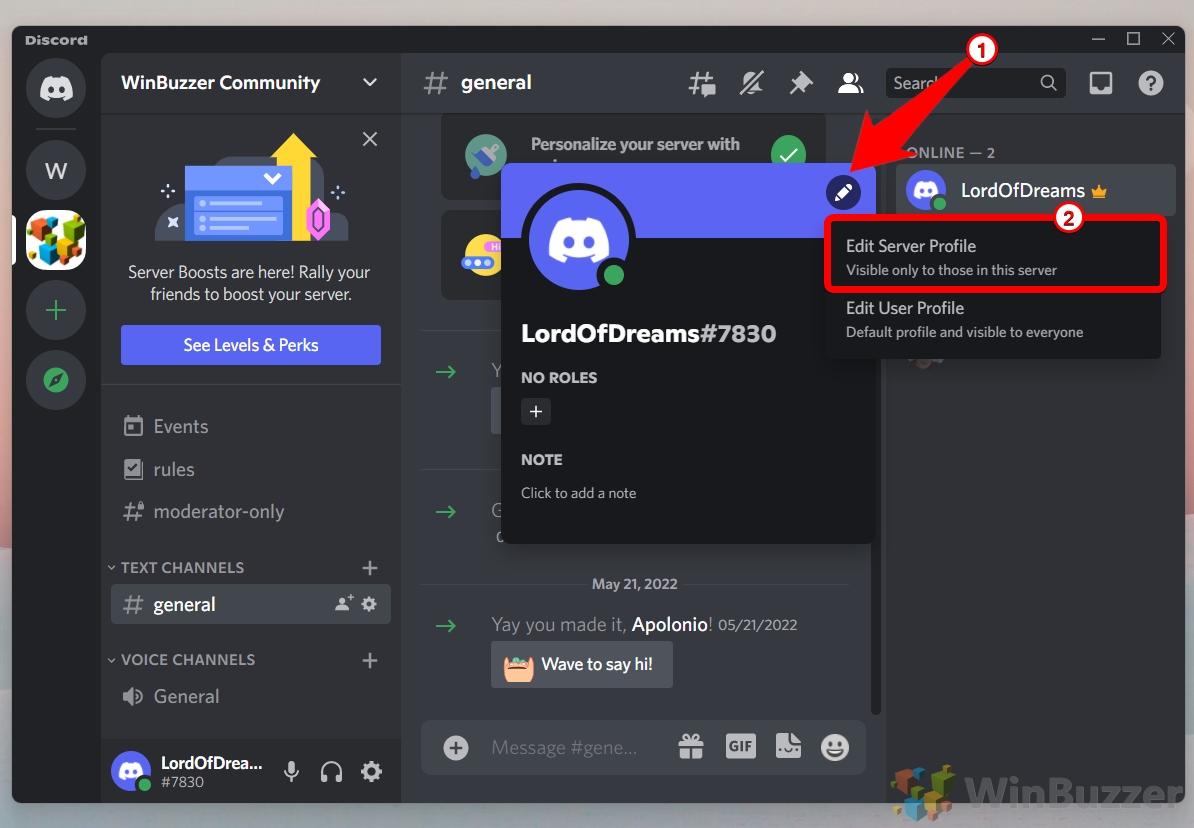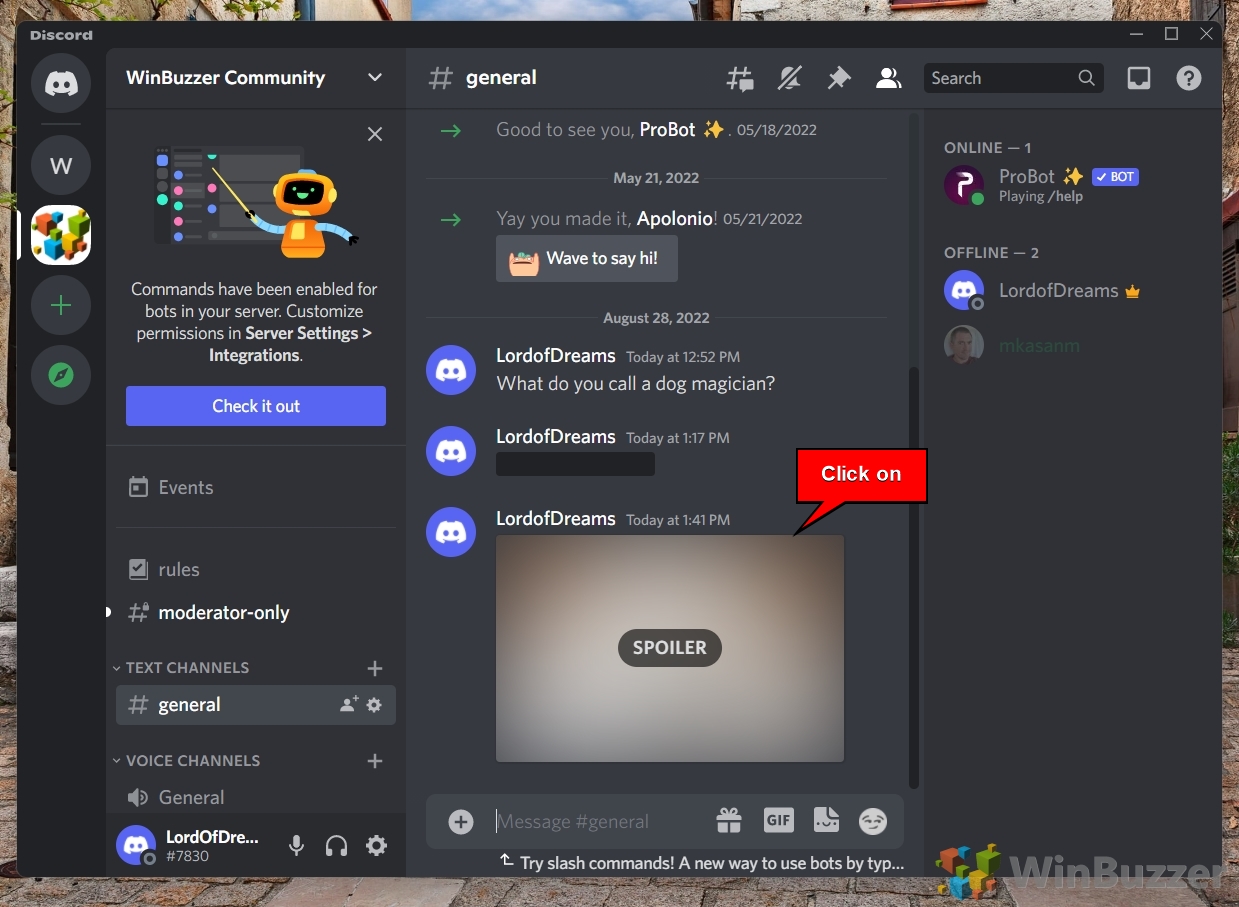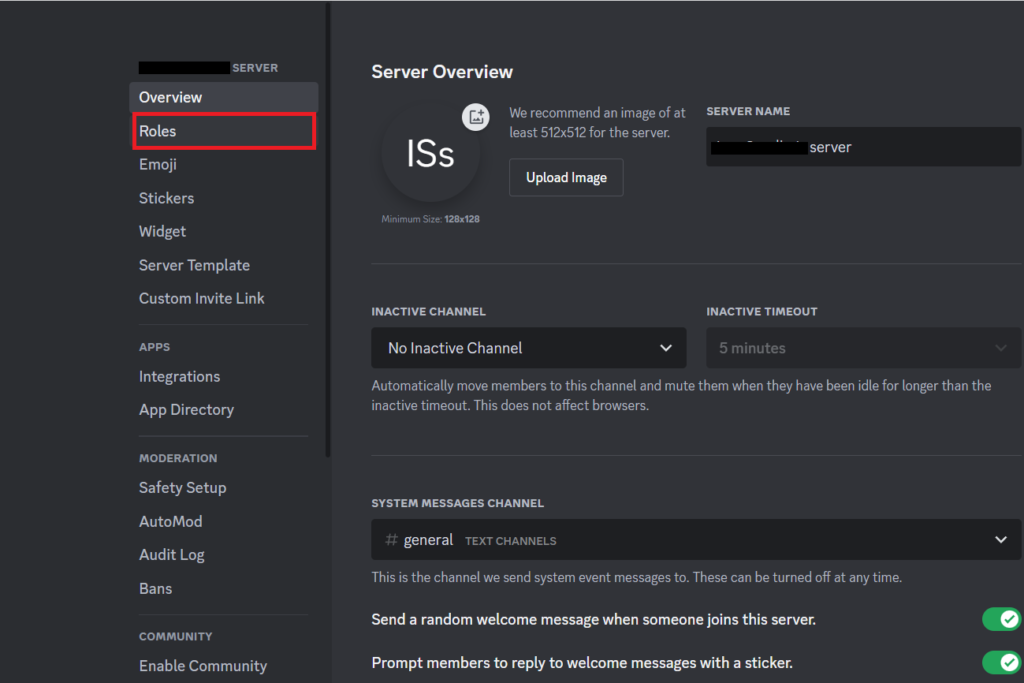Jak Zmienić Kolor Nicku Na Discordzie

Czy kiedykolwiek zastanawiałeś się, jak niektórzy użytkownicy Discorda mają kolorowe nicki, a Twój pozostaje szary? Zmiana koloru nicku na Discordzie nie jest tak prosta jak zmiana avataru, ale istnieje kilka metod, dzięki którym możesz wyróżnić się w tłumie. W tym artykule omówimy te metody krok po kroku.
Role i Uprawnienia: Podstawa Kolorowych Nicków
Najprostszą i najczęściej stosowaną metodą zmiany koloru nicku jest wykorzystanie systemu ról Discorda. Role to mechanizm pozwalający na grupowanie użytkowników i przypisywanie im określonych uprawnień na serwerze. Jednym z tych uprawnień jest możliwość wyświetlania nazwy użytkownika w określonym kolorze.
Definicja Roli: Rola to zestaw uprawnień i właściwości przypisanych grupie użytkowników na serwerze Discord. Role definiują, co użytkownicy mogą robić na serwerze, a także jak są wizualnie prezentowani.
Jak to działa?
- Administracja Serwerem: Administratorzy serwera tworzą role i przypisują im kolory.
- Przypisywanie Ról: Administratorzy lub osoby z odpowiednimi uprawnieniami przypisują role użytkownikom.
- Kolor Nicku: Kolor nicku użytkownika zmienia się na kolor przypisany do roli, którą posiada.
Przykład: Załóżmy, że na serwerze istnieje rola "VIP" z kolorem złotym. Jeśli administrator przypisze Ci rolę "VIP", Twój nick na tym serwerze będzie wyświetlany na złoto.
Jak sprawdzić role na serwerze?
Aby sprawdzić, jakie role masz na danym serwerze, wykonaj następujące kroki:
- Kliknij prawym przyciskiem myszy na swój nick na serwerze.
- W menu kontekstowym poszukaj sekcji "Role".
- Zobaczysz listę ról, które zostały Ci przypisane. Kolor nicku będzie odpowiadał najwyżej położonej roli z przypisanym kolorem.
Jeśli nie masz żadnych ról z kolorem, poproś administratora serwera o przydzielenie Ci odpowiedniej roli lub o utworzenie nowej roli z wybranym przez Ciebie kolorem.
Boty Discord: Alternatywne Rozwiązanie
Oprócz standardowych ról, istnieją boty Discord, które oferują bardziej zaawansowane opcje personalizacji nicku, w tym możliwość zmiany koloru. Boty te często korzystają z komend, aby umożliwić użytkownikom zmianę koloru nicku na podstawie własnych preferencji.
Definicja Bota Discord: Bot Discord to zautomatyzowany użytkownik, który może wykonywać różne zadania na serwerze, takie jak moderacja, odtwarzanie muzyki, zarządzanie rolami, czy też personalizacja wyglądu.
Jak to działa?
- Dodanie Bota: Administrator serwera dodaje bota do serwera.
- Konfiguracja Bota: Administrator konfiguruje uprawnienia bota.
- Używanie Komend: Użytkownicy używają specjalnych komend, aby aktywować funkcje bota, np. zmianę koloru nicku.
Przykład: Bot może posiadać komendę !nickcolor #FF0000, która zmieni Twój nick na serwerze na czerwony (kod koloru #FF0000). Informacje o dostępnych komendach i ich składni znajdziesz w dokumentacji bota lub pytając administratora serwera.
Popularne boty do zmiany koloru nicku:
- MEE6: Bardzo popularny bot z wieloma funkcjami, w tym możliwością zarządzania rolami i kolorami nicków.
- Dyno: Kolejny wszechstronny bot, który oferuje funkcje moderacji, rozrywki i personalizacji.
- Carl-bot: Zaawansowany bot do zarządzania rolami i uprawnieniami, umożliwiający tworzenie skomplikowanych systemów rang i kolorów.
Pamiętaj, że korzystanie z botów do zmiany koloru nicku wymaga, aby bot był poprawnie skonfigurowany i posiadał odpowiednie uprawnienia na serwerze.
Ważne ograniczenia
Należy pamiętać o kilku istotnych ograniczeniach dotyczących zmiany koloru nicku na Discordzie:
- Uprawnienia: Zmiana koloru nicku zazwyczaj wymaga posiadania odpowiednich uprawnień na serwerze. Jeśli nie jesteś administratorem, będziesz musiał poprosić kogoś z uprawnieniami o pomoc.
- Ograniczenia serwera: Niektóre serwery mogą ograniczać lub wyłączać możliwość zmiany koloru nicku, aby zachować spójny wygląd.
- Boty: Używanie botów do zmiany koloru nicku wiąże się z koniecznością zaufania botowi i jego administratorowi. Upewnij się, że korzystasz z zaufanych botów, aby uniknąć problemów z bezpieczeństwem.
- Discord Nitro: Discord Nitro nie pozwala na zmianę koloru nicku bezpośrednio. Umożliwia on jednak szereg innych ulepszeń, takich jak animowane avatary i możliwość używania niestandardowych emoji na wszystkich serwerach.
Podsumowanie
Zmiana koloru nicku na Discordzie jest możliwa dzięki systemowi ról lub za pomocą botów. Role są najczęściej używaną metodą i wymagają interakcji z administratorem serwera. Boty oferują bardziej elastyczne opcje, ale wymagają ostrożności i zaufania. Pamiętaj o ograniczeniach i uprawnieniach, zanim zaczniesz eksperymentować z kolorem swojego nicku. Mamy nadzieję, że ten artykuł pomógł Ci zrozumieć, jak zmienić kolor nicku na Discordzie! Powodzenia!